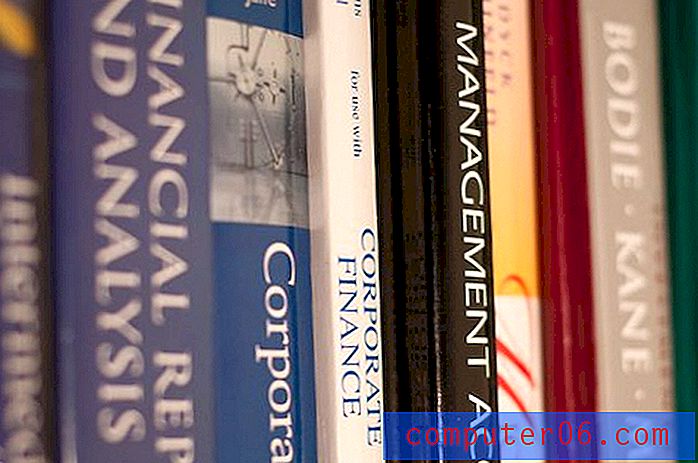Jak najít svou internetovou historii v iOS 7 na iPhone 5
Už jste někdy procházeli web v prohlížeči Safari na svém iPhone, našli jste skvělou stránku, ale poté jste ji později nenašli? To může být opravdu frustrující, zejména pokud to bylo něco, co není snadné najít pomocí Google nebo jiného vyhledávače.
Naštěstí se však jedná o typ situace, kdy může být historie vašeho prohlížeče velmi užitečná. Webový prohlížeč Safari ve vašem iPhone ukládá seznam všech webů, které jste navštívili ze zařízení, což vám umožňuje procházet touto historií a najít stránku, kterou jste již prohlíželi. Podívejte se tedy na našeho krátkého průvodce níže a zjistěte, jak najít historii prohlížeče v prohlížeči Safari vašeho iPhone.
Kde je historie prohlížeče Safari v iPhone?
Následující kroky byly provedeny v systému iOS 7 na zařízení iPhone 5. Pokud nevidíte ikony, na které odkazujeme níže, pravděpodobně používáte starší verzi systému iOS. V tomto článku si můžete přečíst historii Safari v systému iOS 6.
Tento článek se konkrétně týká vyhledání historie prohlížeče pro prohlížeč Safari v iPhone. Pokud v iPhonu používáte jiný prohlížeč, například Chrome, budete jej muset otevřít a najít místo toho historii. Kromě toho se do této historie nebudou ukládat žádné stránky zobrazené v relaci soukromého prohlížení.
Krok 1: Spusťte prohlížeč Safari .

Krok 2: Klepněte na ikonu knihy ve spodní části obrazovky. Pokud se ikona knihy nezobrazuje, přejděte na stránce nahoru a zobrazte nabídku ve spodní části obrazovky.
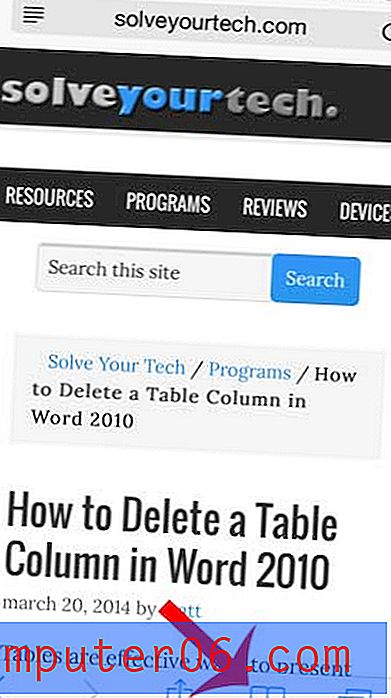
Krok 3: Vyberte možnost Historie v horní části obrazovky.
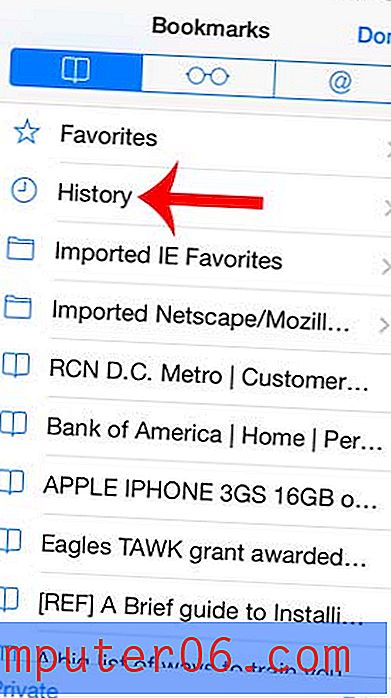
Krok 4: Chcete-li zobrazit svou historii, vyberte ikonu knihy v horní části obrazovky. Všechny stránky, které byly v zařízení navštíveny, jsou seřazeny podle dne nebo času, kdy byly prohlíženy.

Na svém iPhone můžete také používat soukromé prohlížení. Nejde jen o funkci stolních počítačů. Naučte se, jak zahájit relaci soukromého prohlížení v iOS 7 na iPhone.